Deklutter innboksen din umiddelbart med søkemapper i Outlook 2016
Microsoft Kontor Microsoft Outlook / / March 17, 2020
Sist oppdatert den

Søkemapper i Outlook 2016 er en kraftig måte å raskt sortere signalet fra støyen i innboksen.
Hvor ute av kontroll er innboksen din i Outlook 2016? Hvis det å finne e-post føles som å søke etter en nål i en digital høstakk, kan det hende at Søkemapper er akkurat det du trenger. I stedet for omhyggelig å gjennomgå, sortere og organisere e-post i mapper, lar Search Folders deg umiddelbart trekke opp e-postmeldinger som oppfyller visse kriterier. Dette er en viktig tidsbesparelse, spesielt hvis innboksen din er en veritabel brannhose med innkommende e-postmeldinger. Selv om du fremdeles vil ønske å merke og organisere e-postene dine mer detaljert, hjelper Søkemapper deg raskt å begrense e-postene som fortjener din umiddelbare oppmerksomhet.
Opprette søkemapper og tilpassede søkemapper i Outlook 2016
Det fine med søkemapper i Outlook er at du vil kunne se de nøyaktige e-postene du trenger uten å måtte grave gjennom ballongen din. I Outlook 2016 er det enkelt å lage nye søkemapper:
1. Gå til kategorien Mappe i båndet og velg Ny søkemappe.
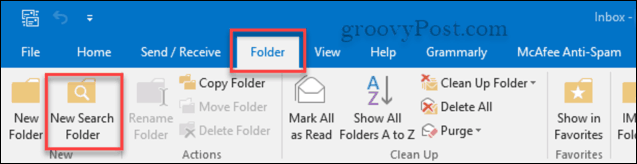
2. Dialogboksen Ny søkemappe åpnes. Det gir deg en rekke forskjellige alternativer for å lage søkemapper.
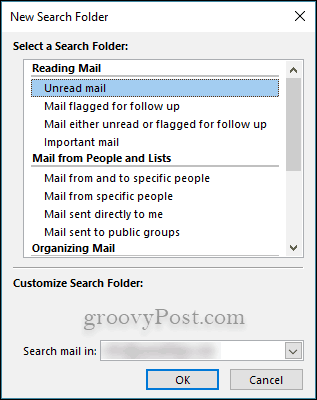
3. Hvis du liker å ha ting mer tilpasset dine behov, er alt du trenger å gjøre å bla nedover i dialogboksen Ny søkemappe til der den står Lag en tilpasset søkemappe.
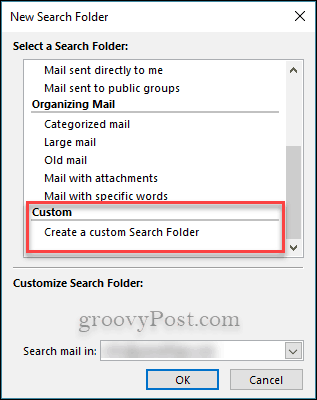
4. Når du velger Opprett en tilpasset søkemappe, vil du se tekst vises under den som sier Klikk Velg for å spesifisere kriterier. Bare klikk på knappen som sier Velge…
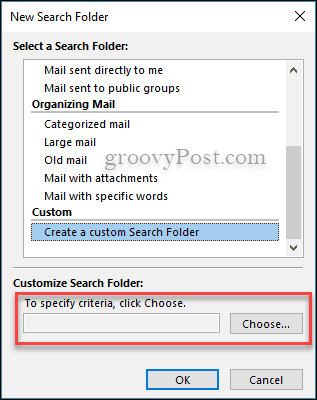
5. En annen dialogboks åpnes, klikk på knappen som sier Kriterier ... Det er her du vil spesifisere kriteriene for din tilpassede søkemappe.
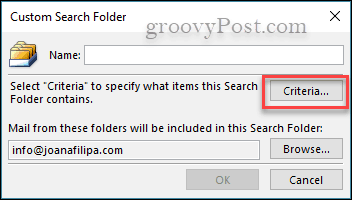 6. Nå får du velge hvilke kriterier du trenger din tilpassede mappe å ha. Du kan opprette mapper for bestemte personer, emnetitler, e-postmeldinger med vedlegg og mange flere alternativer.
6. Nå får du velge hvilke kriterier du trenger din tilpassede mappe å ha. Du kan opprette mapper for bestemte personer, emnetitler, e-postmeldinger med vedlegg og mange flere alternativer.
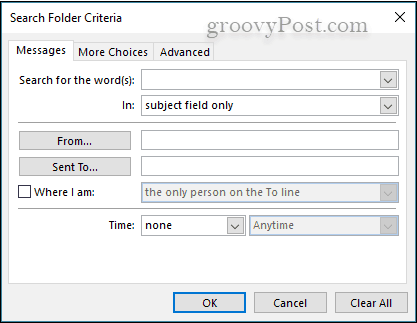
Søk i mapper i Outlook 2016 gjør e-post og innbokser mer håndterbare. Du trenger ikke å gå gjennom måneders e-postadresse for å finne en eneste melding.
Hvordan temmer du Outlook-innboksen din? Del tipsene dine i kommentarene nedenfor.



